こんにちは。formLab編集部です。
いつもformrunをご利用いただき、誠にありがとうございます。
今回は、formrunにてテンプレートを活用して作成可能な「クリエイターフォーム」にて、広告タグを埋め込む方法をご案内します。
対象となるサービスは、
- Google 広告
- Yahoo!広告 ディスプレイ広告(運用型)
- Yahoo!広告 リスティング広告「検索広告」
- Facebook広告
の4種類です。
各広告の出稿を検討している方、既に活用しているformrunのフォームを広告施策のコンバージョンポイントとして活用したい方は、是非ともご覧くださいませ。
「広告タグ(コンバージョンタグ)」とは?
インターネットにおける広告を配信する際に活用される「広告タグ」には、Webページに広告を表示させるために「 HTMLタグ」と、インターネット広告の運用をするときに欠かせない、申し込み数・資料請求数などの成果を計測するための「コンバージョンタグ」がそれぞれ存在しています。
コンバージョンタグを目標の完了ページに設置することで、そのページにユーザーが到達した回数を測定することができます。
今回は、後者の「コンバージョンタグ」をformrunのテンプレートを活用して作成するフォーム(クリエイターフォーム)に設置する方法をご案内します。
formrunにおける広告タグの機能について
formrunにおける広告タグの機能は、
「広告からformrunのクリエイターフォーム(テンプレートを活用して作成したフォーム)にアクセスしたエンドユーザー様が、どれだけフォーム送信(コンバージョン)につながっているか」
を計測する機能となっています。
formrunを始めとしたフォーム作成管理サービスの場合、「フォーム送信完了」というエンドユーザー様の行動が、コンバージョンとして設定されやすく、広告タグの機能を利用することで「広告をクリックした人がformrunのフォーム送信を行なった数」を計測することができます。
formrunで広告タグを設置する方法
1. 各広告配信サービスへの申し込みを行う
Google広告の場合
Google広告へ申し込み手続きをする
Yahoo!広告 ディスプレイ広告(運用型)の場合
Yahoo!広告 リスティング広告「検索広告」の場合
Facebookの場合
Facebook広告に申し込む
2. formrunの「PROFESSIONALプラン」にアップグレードする
formrunでご利用いただく場合は、プラン変更画面よりチームを「PROFESSIONALプラン」にアップグレードしていただく必要があります。
こちらのプランをご利用いただけますと、独自ドメインのメールアドレスの設定、チームメンバーに多くの人を追加できるようになりますので、是非にご検討くださいませ。
formrunのプラン別の機能一覧はこちら
プランの変更方法はこちら
3. 分析用のタグを発行するformrunに入力する
formrunにて、各フォームごとに「フォーム設定>タグの設定」から必要項目を入力します。
※対象のフォームはテンプレートを活用して作成されるクリエイターフォームのみとなります。
※iframe埋め込みフォームをご利用いただく場合、以下の方法で広告タグを設定いただくことはできません。Googleタグマネージャー(GTM)の連携をご利用ください。

広告タグの設定方法
Google広告の場合
Googleの設定案内に沿ってコンバージョンタグを発行し、「コンバージョンID」と「コンバージョンラベル」をformrunの設定画面に入力します。
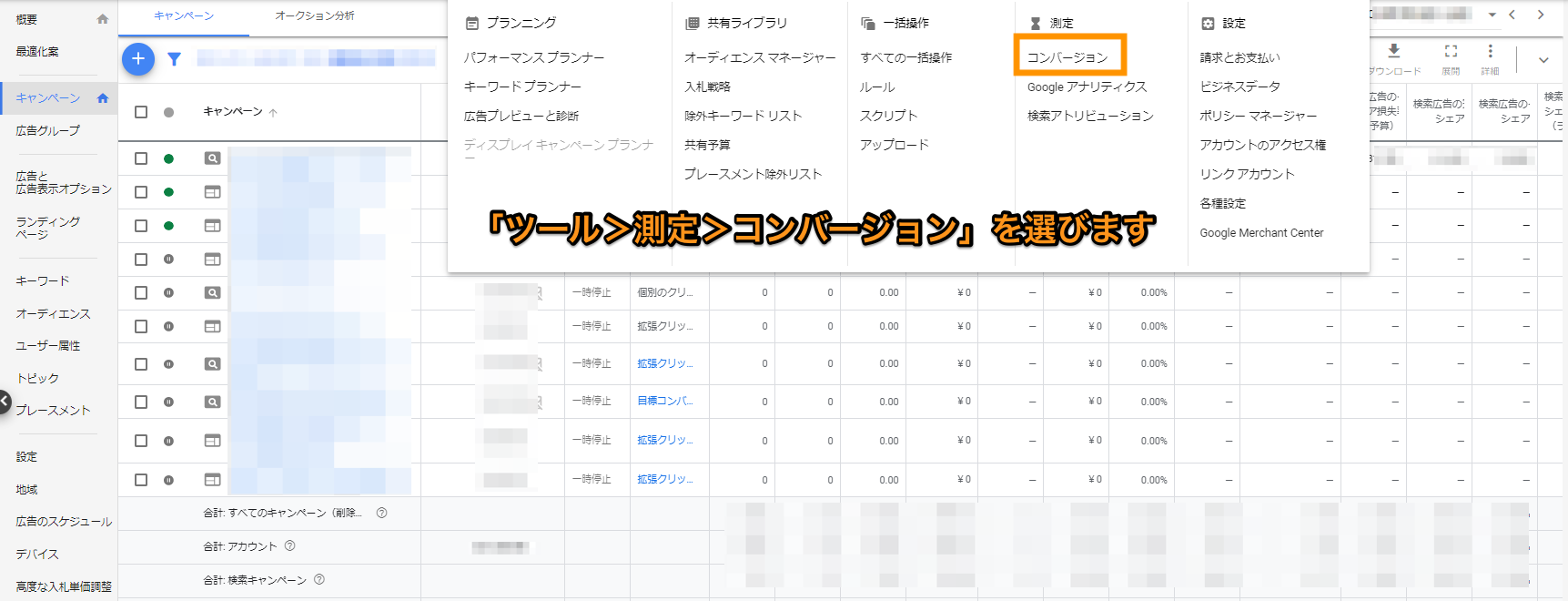
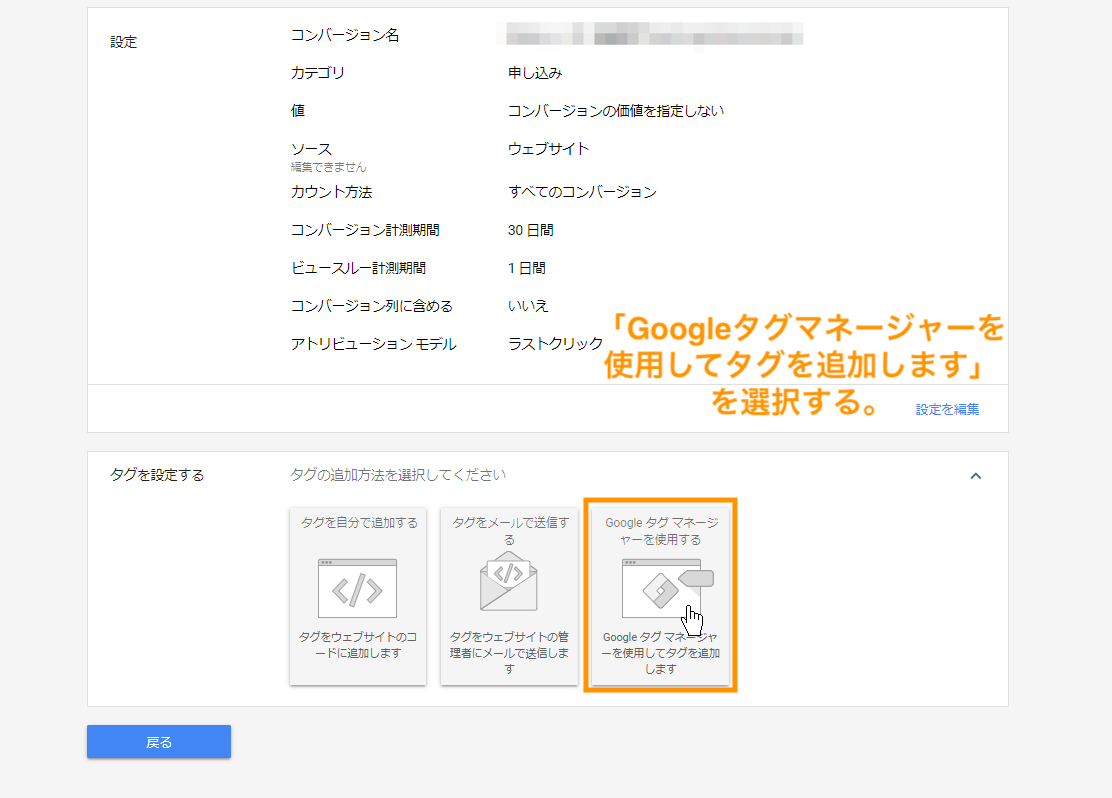
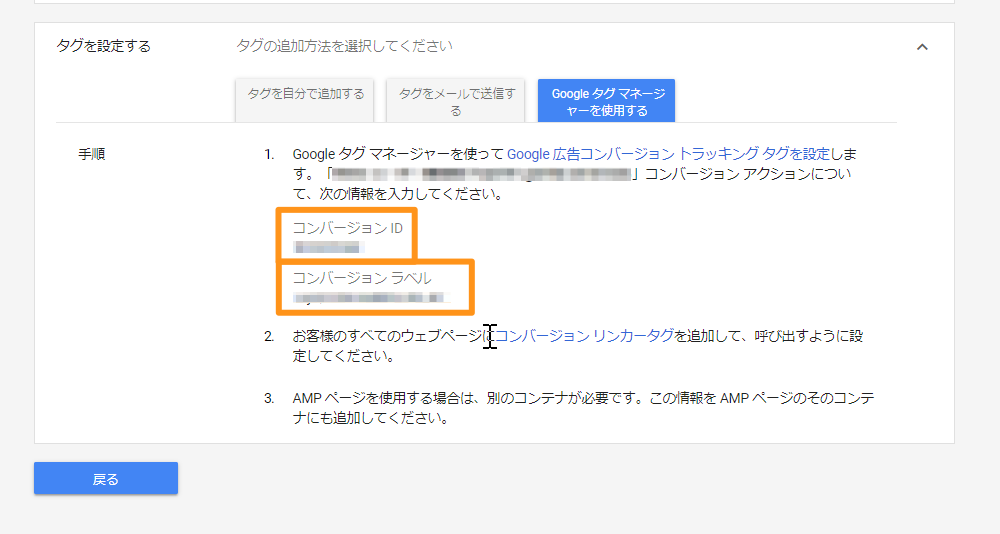
Yahoo!広告 ディスプレイ広告(運用型)の場合
Yahoo!の設定案内に沿ってコンバージョンタグを発行し、「リターゲティングID」と「Conversion IO」「Conversion Label」「Conversion Value」をformrunの設定画面に入力します。
「リターゲティングID」の確認方法
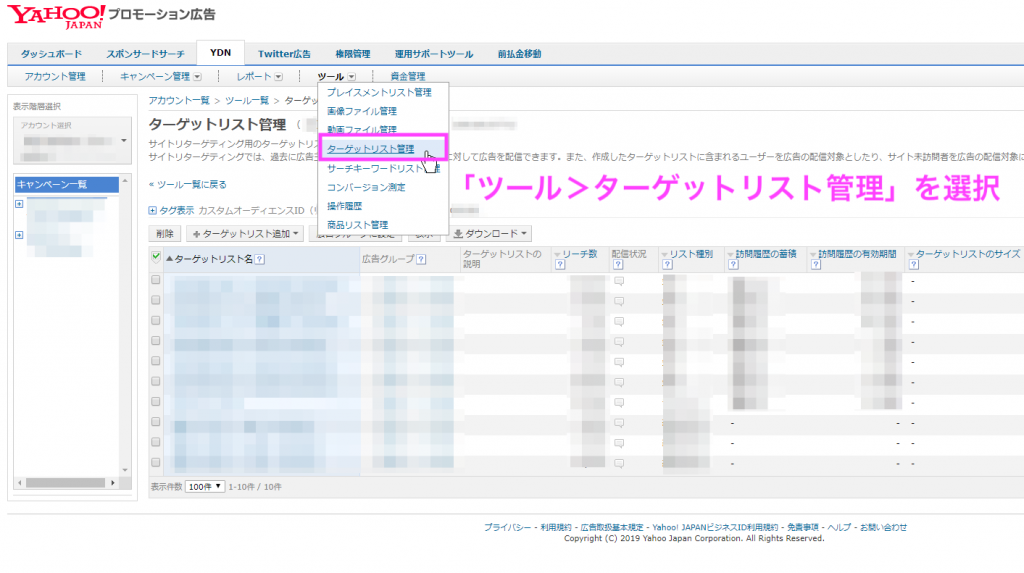
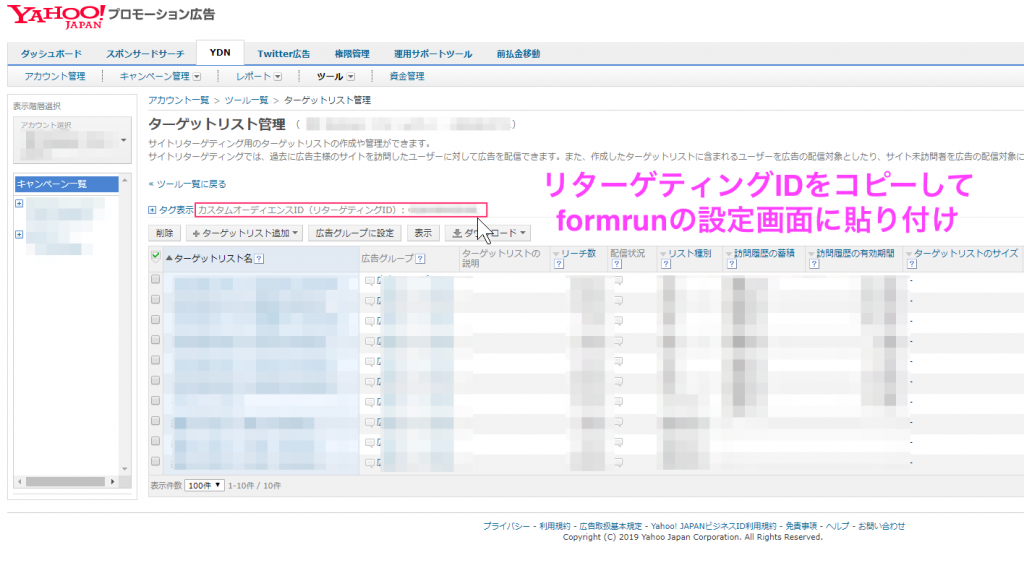
「Conversion IO」「Conversion Label」「Conversion Value」の確認方法
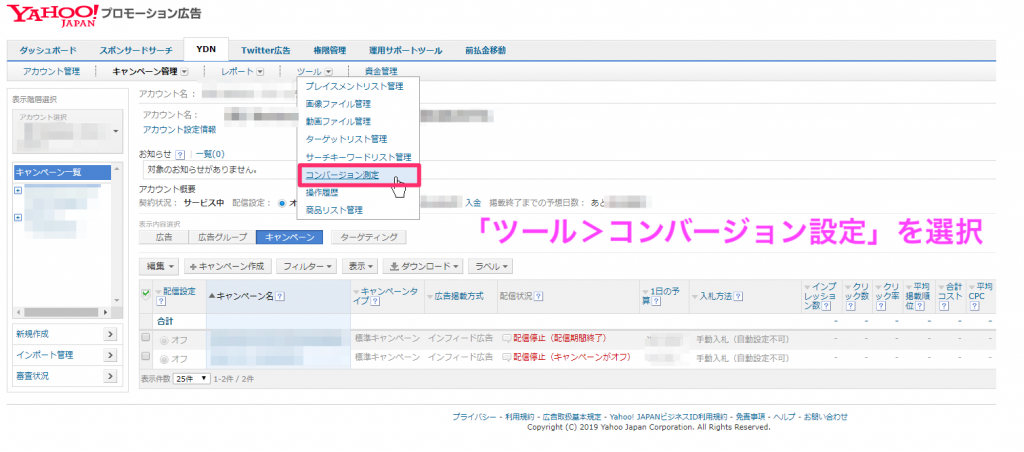
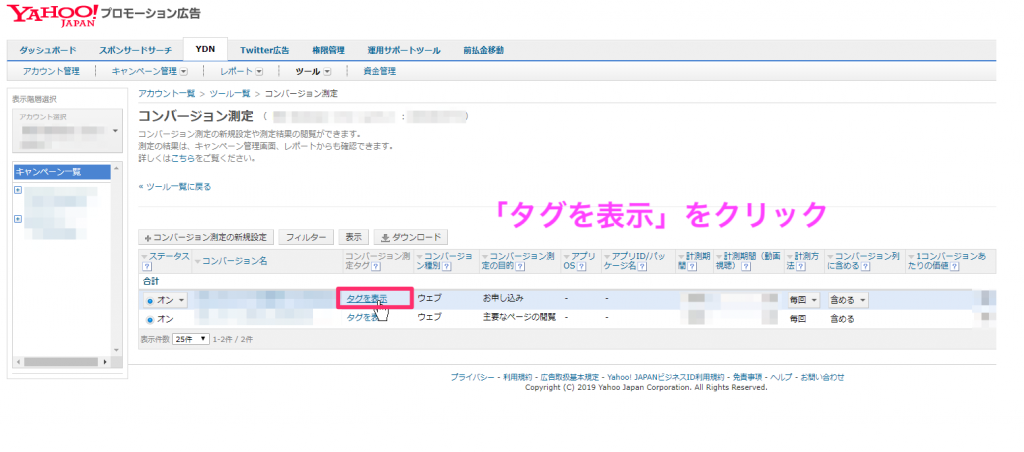
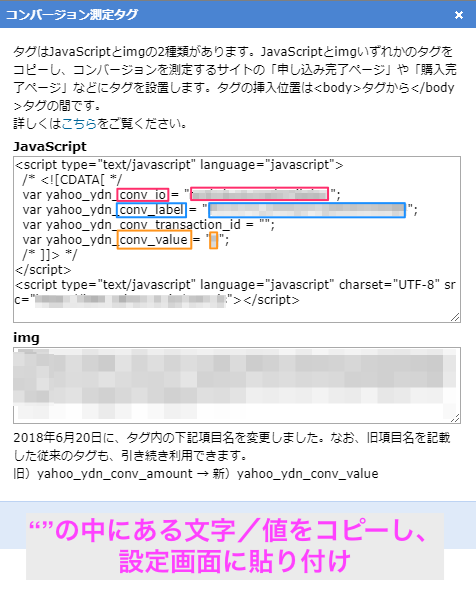
Yahoo!広告 リスティング広告「検索広告」の場合
Yahoo!の設定案内に沿ってコンバージョンタグを発行し、「リターゲティングID」と「Conversion ID」「Conversion Label」「Conversion Value」をformrunの設定画面に入力します。
「リターゲティングID」の確認方法
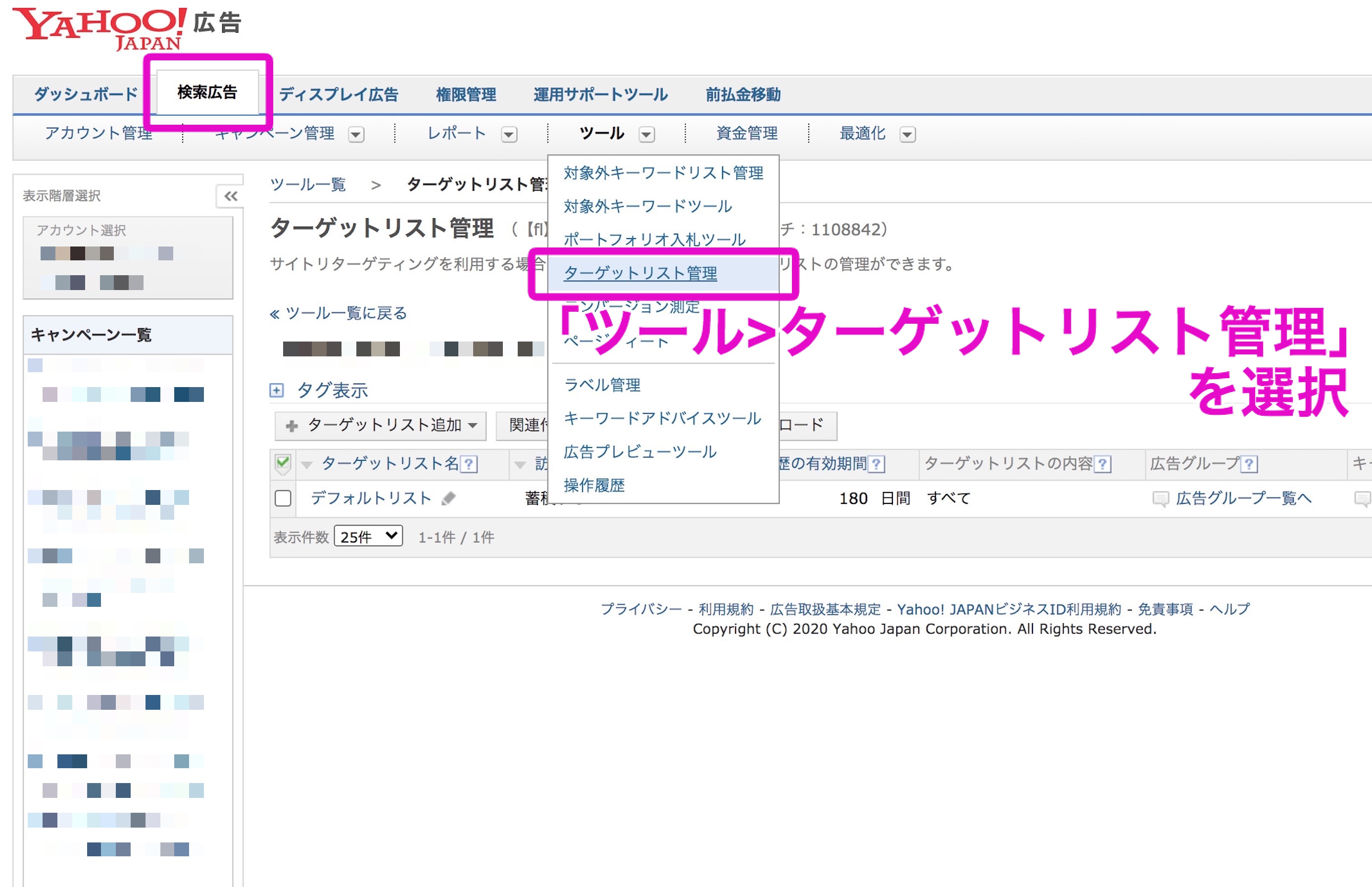
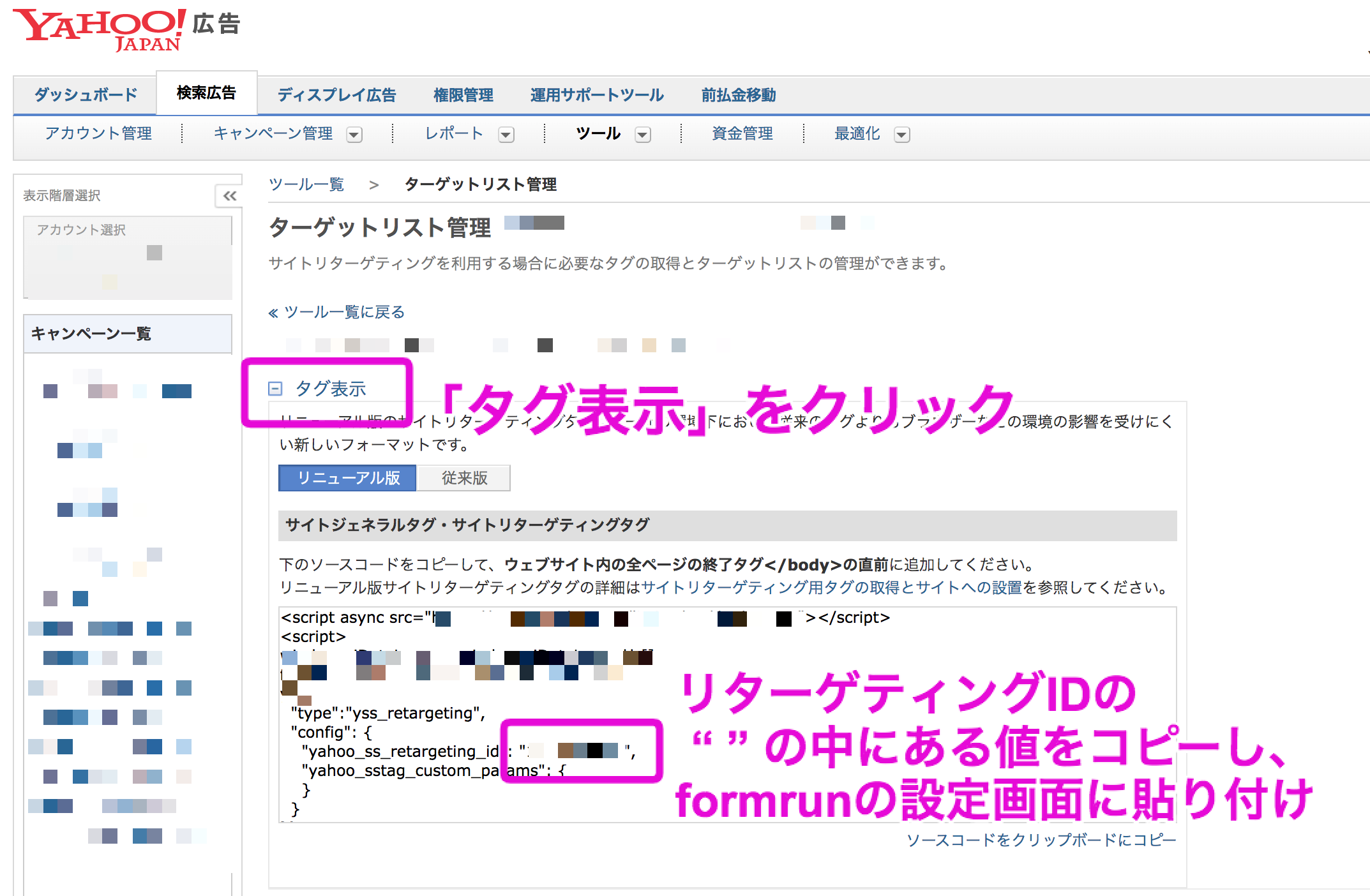
「Conversion ID」「Conversion Label」「Conversion Value」の確認方法
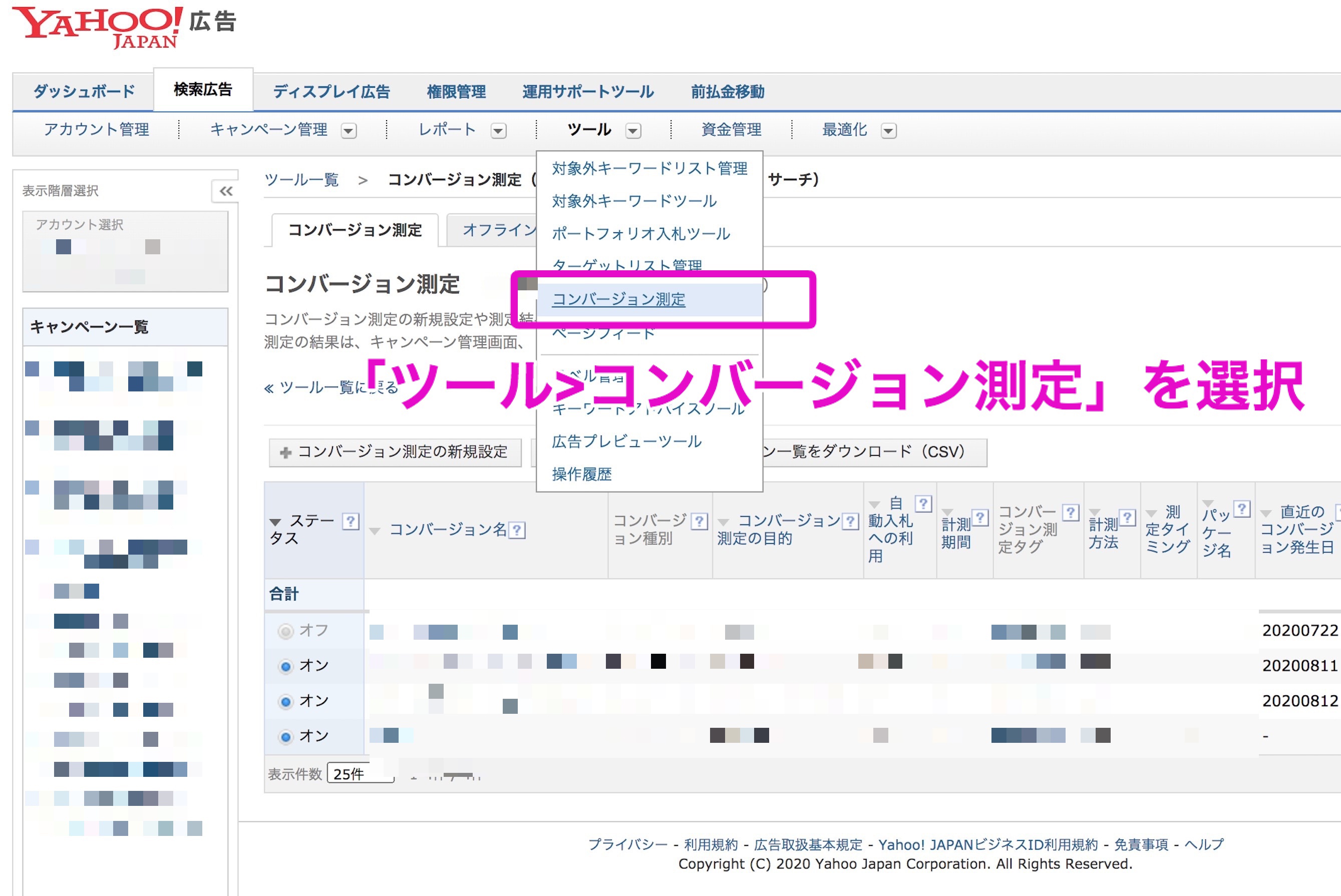
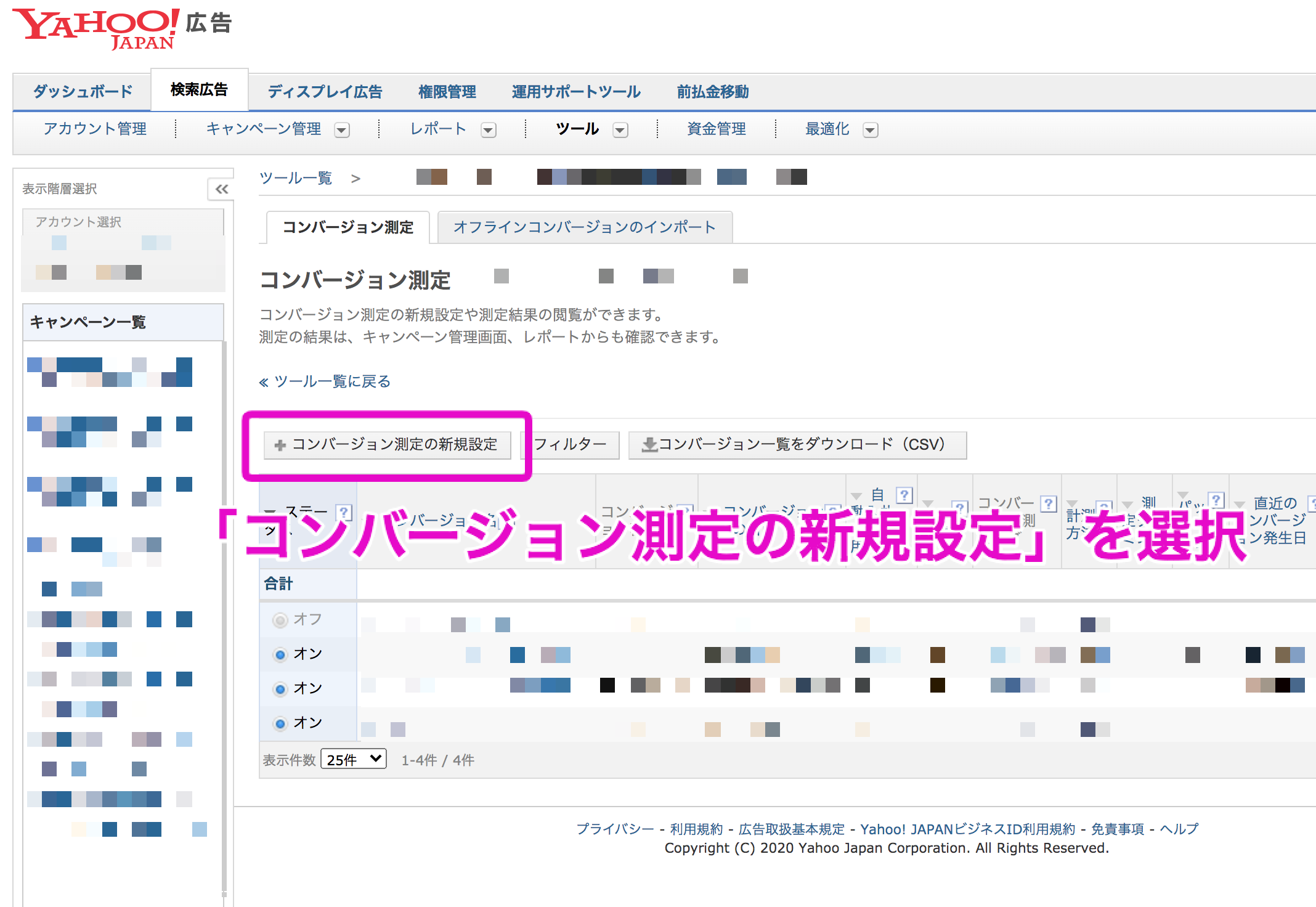
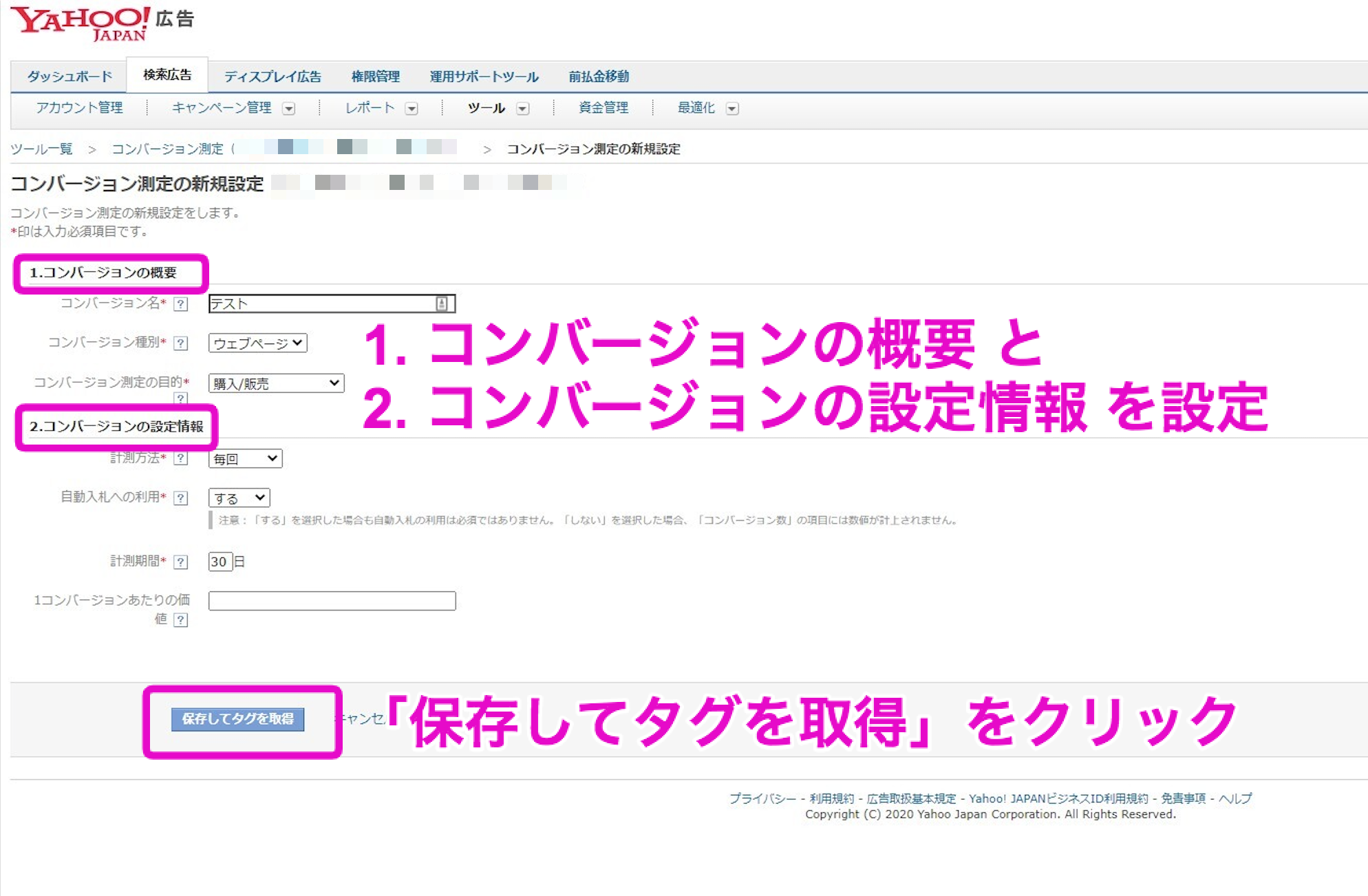
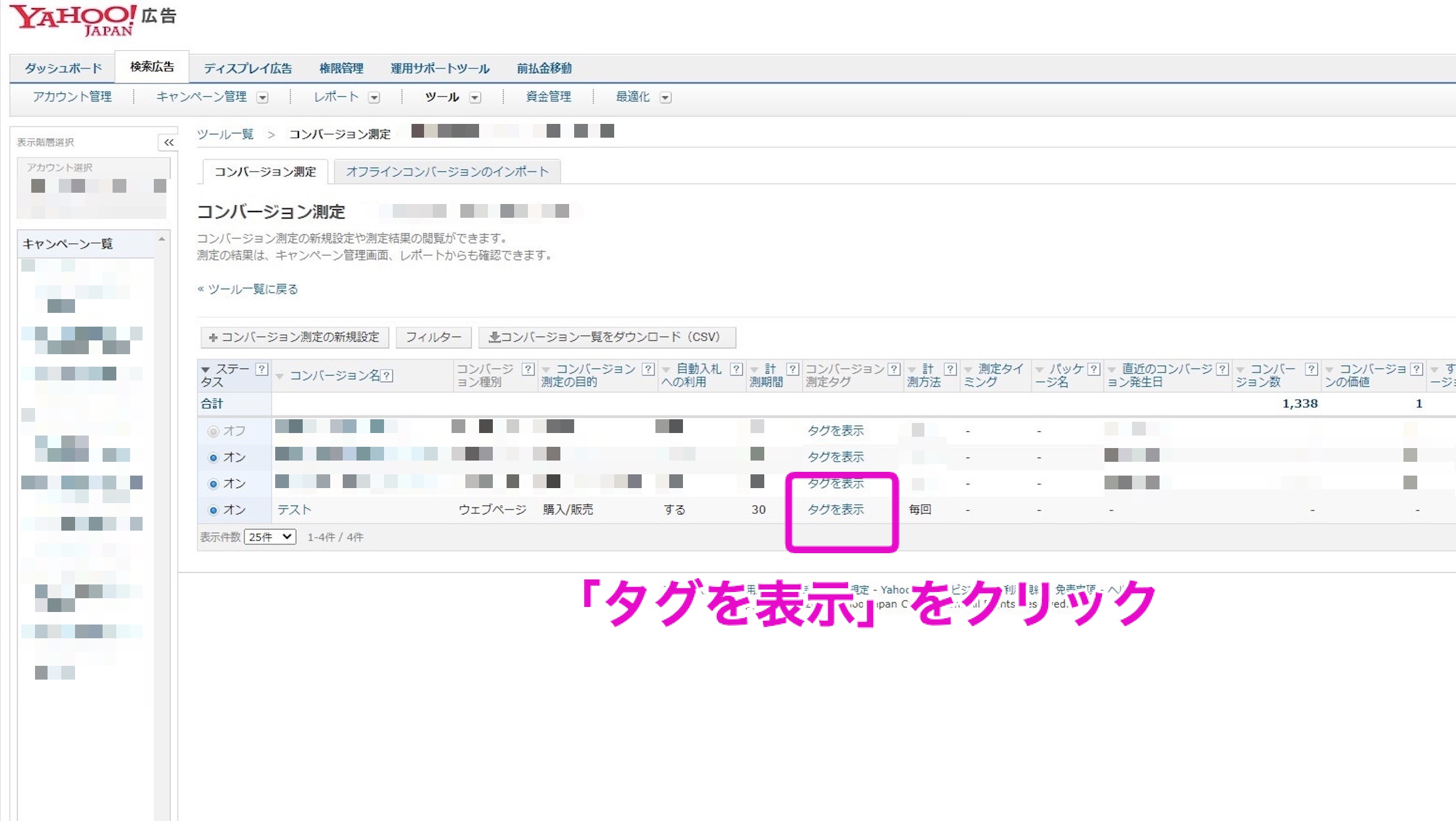
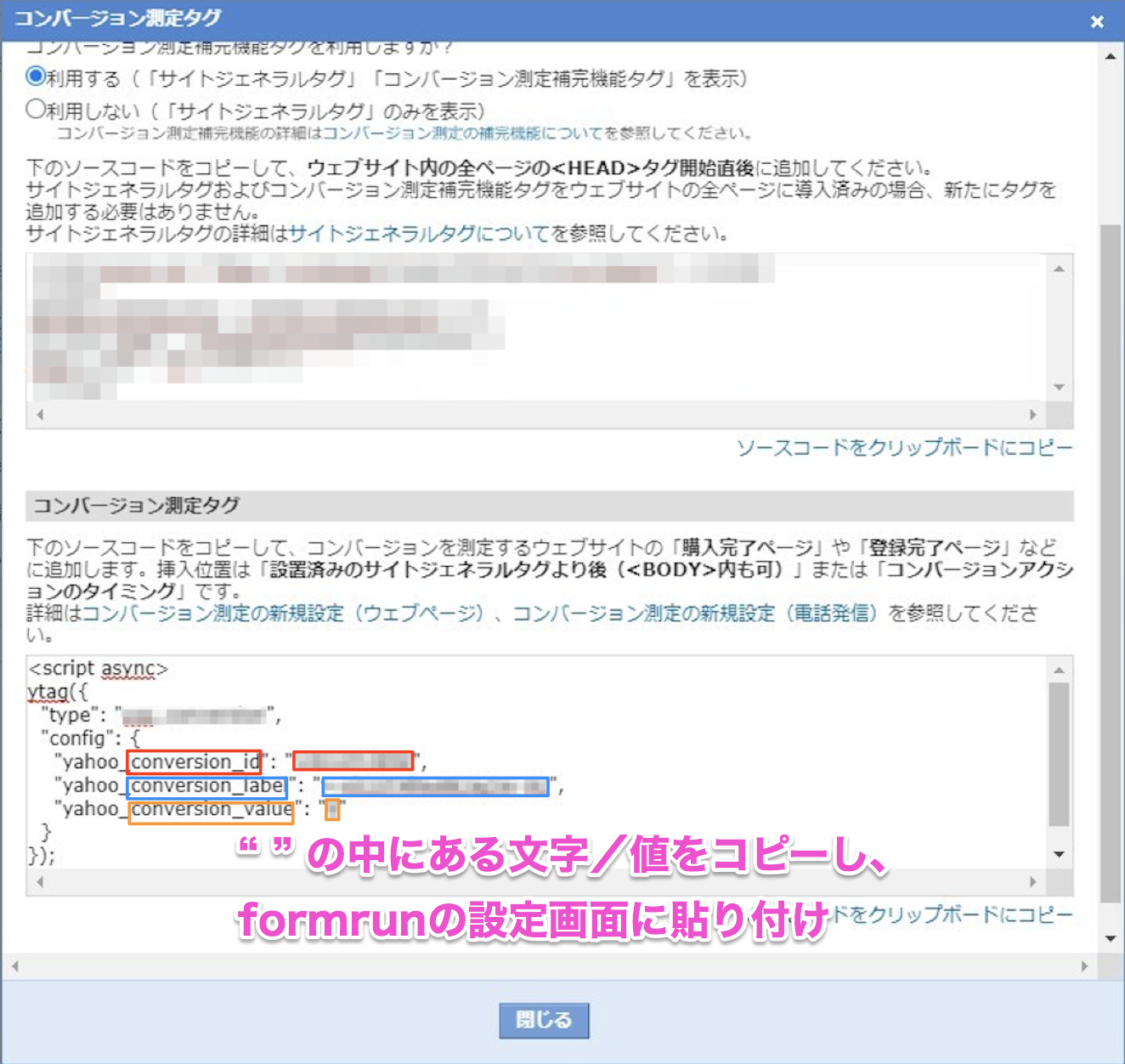
Facebook広告の場合
Facebookの「イベントマネージャー」に入ります。
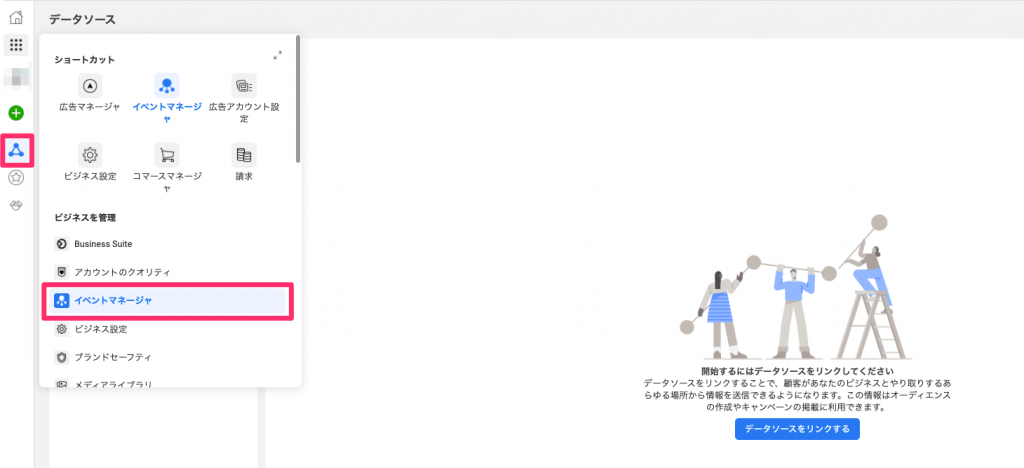
カスタムコンバージョンを作成します。
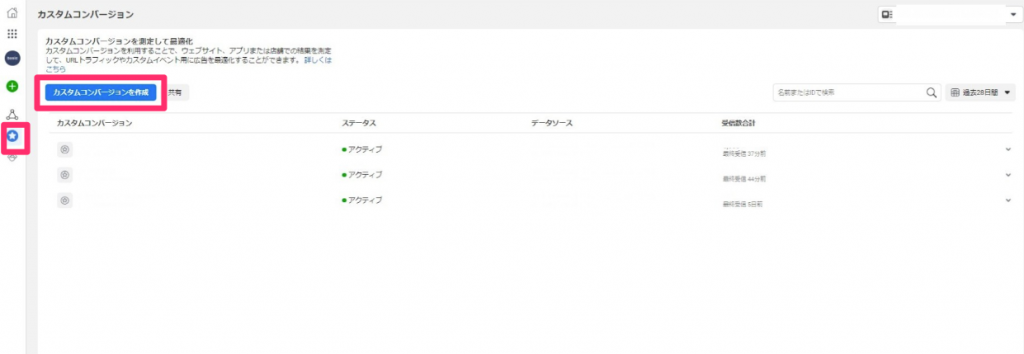
ピクセルを発行し、「Pixel Tag ID」と「Event Name」をformrunの設定画面に入力します。
※「Event Name」はformrunの設定画面の「カテゴリ」にご入力ください。
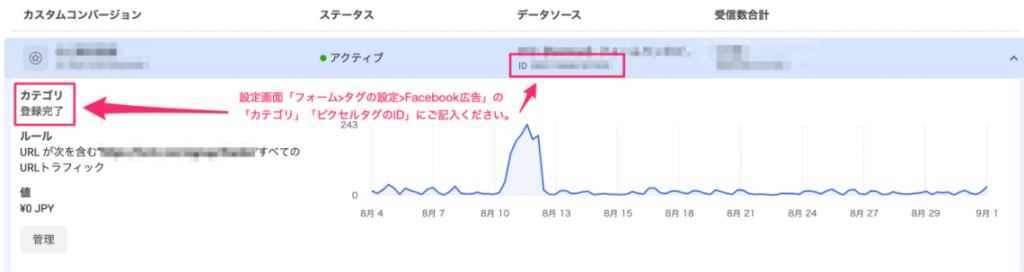
Googleのツールを活用する場合
Google広告のタグを埋め込みたい場合は、Googleアナリティクスと連携することで、より詳細な分析が可能となります。
Googleアナリティクスにログインしていただき、左下の管理マークを押し、「Google 広告とのリンク」を選択すると連携ができます。
設定方法や具体的な詳細は、Googleアナリティクスのヘルプページと合わせて確認しておきましょう。
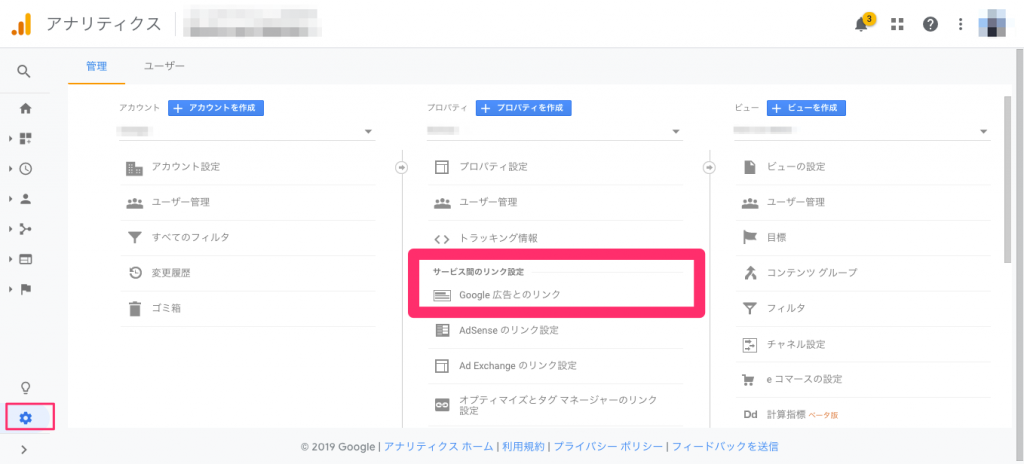
まとめ
formrunのPROFESSINALプランをご利用いただくことで、
- Google 広告
- Yahoo!広告 ディスプレイ広告(運用型)
- Yahoo!広告 リスティング広告「検索広告」
- Facebook広告
の4つの広告タグをクリエイターフォームに埋め込むことが可能となります。
formrunのフォームを利用し、広告施策のコンバージョンを計測したい方は、是非ともご覧くださいませ。
formrunのログインページはこちら

formrunやフォーム作成や顧客管理に関する情報を発信しております。
EFO(エントリーフォーム最適化)や問い合わせ対応など、
フォームに関するお悩みを解決します。















